Windows TunSafe版客户端和安卓手机客户端
26 7 月, 2019 | 添加评论
PC客户端稳定版安装包
下载稳定版安装包:
https://wget.5752.me/Computer/code/wireguard/TunSafe-1.4.exe?hash=LxzB3r5D&download=1
软件Options – Service Mode中的选项分别对应的是:
Don’t Use a Service-不使用服务
Foreground Mode (Close connection when closing TunSafe)-前台模式(关闭TunSafe时关闭连接)
Background Mode (Stay connected when closing TunSafe)-后台模式(关闭TunSafe时保持连接状态)
Resume Connection when Windows Starts-Windows启动时自动连接
Minimize to Tray when Windows Starts-Windows启动时最小化到托盘
Windows客户端国内外IP分流教程
分流原理很简单,就是利用WireGuard配置文件中的PreUp、PostDown参数,这两个参数分别指的是:启动时执行的命令,结束时执行的命令。
我们只需要收集一下中国IP段,然后做个.bat批处理脚本,将脚本位置写到这两个参数后面,这样每次启动时,都会执行脚本将中国IP段加入系统路由表中,这样中国IP就会直连,而国外IP则会走VPN,实现了国内外IP分流。
使用步骤
首先我们要下载所需的文件:
下载地址:
https://wget.5752.me/Computer/code/wireguard/auto-add-routes-master.zip?hash=LxzB3r5D&download=1
下载后我们会得到一个压缩包:auto-add-routes-master.zip
我们将其解压到任意目录,例如我们解压后得到的路径为:D:\Program Files\TunSafe\auto-add-routes-master
那么我们开始修改客户端配置文件。
首先我们选择你要修改的配置文件名称,然后点击右侧的 [Edit Config] 按钮,即可打开配置文件。
或者你也可以点击菜单栏 File – Browse in Explorer ,这样就直接打开了客户端的配置文件存放目录,自行打开配置文件。
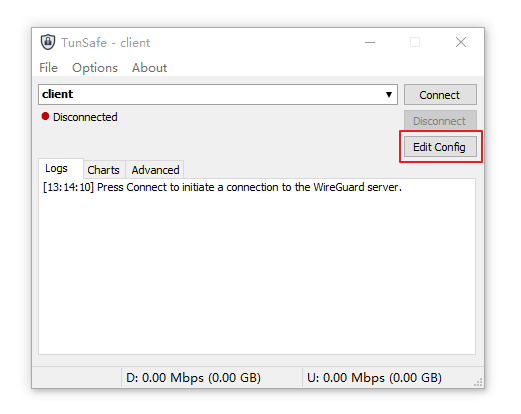
然后我们在 [Interface] 字段中加入以下两行代码,注意别加到 [Peer] 中!
PreUp = start "" "D:\Program Files\TunSafe\auto-add-routes-master\routes-up.bat" PostDown = start "" "D:\Program Files\TunSafe\auto-add-routes-master\routes-down.bat" # 自行修改 D:\Program Files\TunSafe\auto-add-routes-master 为你的文件路径。
加入位置如下图所示(仅供参考):
修改并保存后,我们就可以开始启动客户端了。
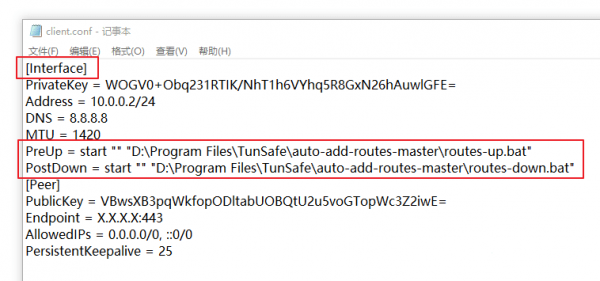
启动客户端
开始链接服务器之前,我们需要勾选Options – Allow Pre/Post Commands选项。
这个选项代表:当启动/停止链接VPN时,将会执行配置文件中指定的代码(即我们刚才添加的)。
如果不勾选这个选项,则代表不会执行命令,所以:
勾选Allow Pre/Post Commands 选项:国内外IP分流,国内IP不走VPN
不勾选Allow Pre/Post Commands 选项:全局走VPN
这样你就可以根据需求,把这个选项当作一个国内外IP分流/全局来回切换的选项。
注意:请不要在正在连接VPN时取消勾选 Allow Pre/Post Commands 选项,这样会导致你停止链接时,软件将不会清理系统路由表。
同理:也不要在正在连接VPN时勾选 Allow Pre/Post Commands 选项,这样会导致你停止链接时可能会报错(毕竟没有路由表让脚本删除)。
勾选 Allow Pre/Post Commands 选项并点击 [Connect] 按钮开始链接VPN后,访问http://ip111.cn/网页看看,国内IP显示的是不是你的本地IP,而国外IP显示的是不是你的服务器IP。
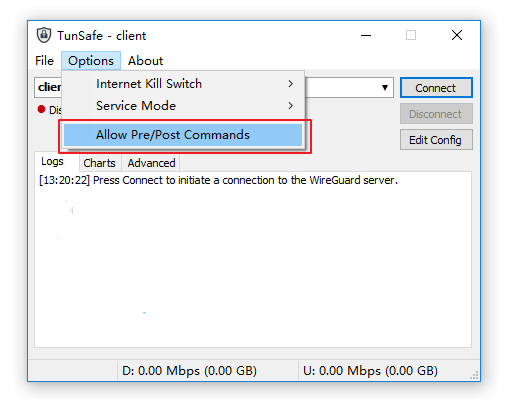
Android官方版客户端
Google Play地址:https://play.google.com/store/apps/details?id=com.wireguard.android
自得其乐下载地址:
https://wget.5752.me/Computer/code/wireguard/com.wireguard.android_451.apk?hash=LxzB3r5D&download=1
Tunsafe Android客户端版:
https://wget.5752.me/Computer/code/wireguard/TunSafe VPN_v1.0_apkpure.com.apk?hash=LxzB3r5D&download=1
使用方法
打开客户端后,一片空白,我们点击右下角的 [+加号蓝色] 按钮,可以看出弹出几个添加配置的选项,分别是:
选择客户端配置文件
扫描二维码
创建文件
推荐前两种。
第一种就是将客户端配置文件传到手机上,然后选择配置文件就行了(配置文件名不要包含中文)。
第二种即你去找个生成二维码图片的网站,复制你的客户端配置文件内容去这些网站将其生成为二维码,然后手机扫描二维码即可添加成功,添加时会提示你要给该配置文件起个名字。
配置不走VPN的应用
我们点击配置名称看到配置详情后,点击右上角的 [铅笔] 按钮,即可修改配置信息,其中有个 [0 EXCLUDED APPLICATIONS] 选项,点击后就可以 勾选 不走VPN的应用。